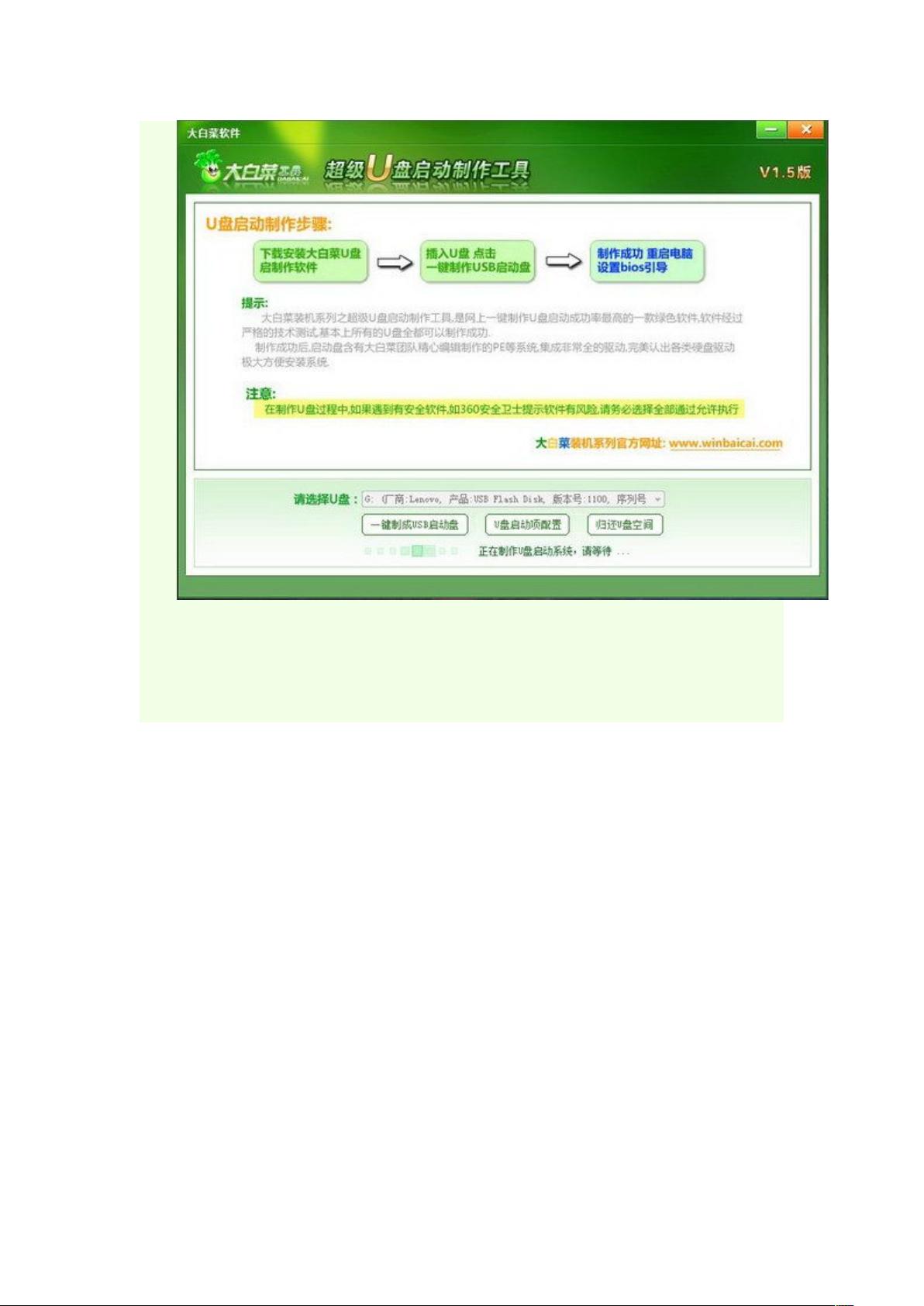大白菜U盘装机教程:轻松制作WIN7启动盘
需积分: 0 44 浏览量
更新于2024-07-23
收藏 1.12MB DOCX 举报
"U盘制作方法 - win7系统安装教程"
本文主要介绍了一种使用大白菜超级U盘启动制作工具快速制作U盘启动盘,并利用该工具安装Windows 7(简称WIN7)的操作方法。这种方法适合对电脑操作不熟练的用户,简单易行。
大白菜超级U盘一键启动制作工具是一款由大白菜小组开发的软件,它能够帮助用户轻松制作U盘启动盘,用于系统安装。该工具因其简洁的操作流程和强大的功能受到用户好评,且已在多个知名软件站推荐。制作过程中,大白菜U盘工具会格式化U盘并创建一个隐藏分区,用于存放启动文件,这将使U盘容量减少约100MB。制作完成后,U盘仍可作为普通存储设备使用,启动文件会被自动隐藏,以防止被误删或病毒感染。
要制作大白菜启动盘,首先需要下载大白菜超级U盘启动一键制作工具,然后插入准备好的U盘。在开始制作前,如果U盘内有重要数据,应提前备份,因为制作过程会格式化U盘。制作过程中,软件界面会显示进度,完成后U盘将变成一个看似空白的启动盘。
接下来,用户需要下载大白菜win7ghost系统,这是一个基于原版Win7系统并经过大白菜优化的技术制作的系统镜像。这个系统能自动安装新老硬件驱动,实现无人值守快速安装,运行速度快,优于市面上其他同类win7ghost系统。
下载完系统镜像后,使用解压软件(如WinRAR)打开ISO文件,找到名为“system.gho”的镜像文件,将其复制到已制作好的大白菜启动U盘中。确保U盘连接在电脑上后,重启电脑进入BIOS设置,通常通过按DEL键(笔记本可能为F2或其他键)进入。在BIOS设置中,需将启动顺序调整为优先从USB设备启动,具体设置因不同电脑型号而异,一般选择USB-HDD模式。
设置完成后,保存并退出BIOS,电脑会自动重启并进入大白菜U盘装机系统。用户将按照屏幕指示进行系统安装步骤,最终完成Windows 7的安装。
大白菜超级U盘启动制作工具与大白菜win7ghost系统的结合,提供了一个简单、快速的Win7安装方案,尤其适合不熟悉电脑操作的用户。只需遵循上述步骤,就能轻松完成U盘启动盘的制作和系统的安装。
2010-11-05 上传
2015-12-25 上传
2013-05-08 上传
2016-12-22 上传
2012-09-04 上传
2009-05-10 上传
2021-12-29 上传
cfyanbo
- 粉丝: 0
- 资源: 1
最新资源
- Angular程序高效加载与展示海量Excel数据技巧
- Argos客户端开发流程及Vue配置指南
- 基于源码的PHP Webshell审查工具介绍
- Mina任务部署Rpush教程与实践指南
- 密歇根大学主题新标签页壁纸与多功能扩展
- Golang编程入门:基础代码学习教程
- Aplysia吸引子分析MATLAB代码套件解读
- 程序性竞争问题解决实践指南
- lyra: Rust语言实现的特征提取POC功能
- Chrome扩展:NBA全明星新标签壁纸
- 探索通用Lisp用户空间文件系统clufs_0.7
- dheap: Haxe实现的高效D-ary堆算法
- 利用BladeRF实现简易VNA频率响应分析工具
- 深度解析Amazon SQS在C#中的应用实践
- 正义联盟计划管理系统:udemy-heroes-demo-09
- JavaScript语法jsonpointer替代实现介绍